 |

Deze tutorial is auteursrechtelijk beschermd door Marilis L. Designs, alle rechten voorbehouden.
Elke verspreiding, zonder voorafgaande schriftelijke toestemming is geheel verboden.
Elke gelijkenis met een andere tutorial is puur toeval.
Deze les is geschreven in PSP X3 op 27-06-2010.
En volledig nagekeken en aangepast in PaintShop Pro 2019 op 16-08-2019.
Ik heb de persoonlijke toestemming van Luisa om haar lessen te vertalen uit het Spaans.
Wil je deze vertaling linken, dan moet je Luisa daarvoor persoonlijk toestemming om vragen !!!
Ik ben alleen maar de vertaler, de auteursrechten liggen volledig bij Luisa.
Gracias Luisa que puedo traducir usted tutoriales a holandés.
Claudia.
Materialen :
De Maskers openen we in PSP zelf.
Steek het Textuur "MarilisTextura" steek je in de juiste map van jouw PSP versie : Corel_02/Texturen.
Het Patroon "MarilisFondo"openen we in deze les in PSP, maar je mag deze ook gewoon in de map Patronen (Corel_08) steken.
Filters :
MuRa's Meister - Perspective Tiling.
FM Tile Tools - Blend Emboss.
Déformation - Coordonées Polaires.
Cybia - ScreenWorks.
Déformations - Mosaique de verre (hr).
Kleurenpallet :
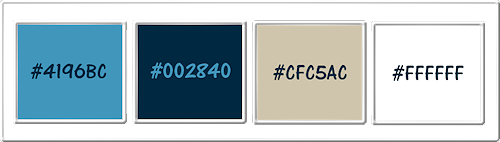
1ste kleur = #4196BC
2de kleur = #002840
3de kleur = #CFC5AC
4de kleur = #FFFFFF
Wanneer je met eigen kleuren werkt speel dan met de mengmodus en/of dekking naar eigen inzicht.
Klik op onderstaande banner om naar de originele les te gaan :

1.
Open een Nieuwe afbeelding van 800 x 600 px, transparant.
Vul het bestand met de 1ste kleur.

2.
Lagen - Nieuwe rasterlaag.
Open uit de materialen het Patroon "MarilisFondo" en minimaliseer het.
Ga naar het Kleurenpallet en klik met de muis in de Voorgrondkleur en daarna op het tabblad "Patroon".
Maak een Patroon met deze instellingen :
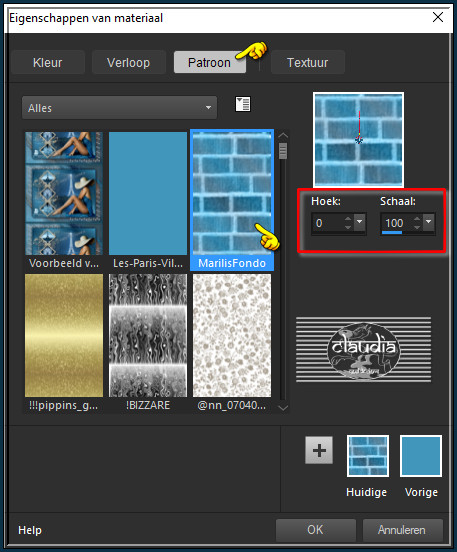
Ga terug naar je werkje en vul de laag met het Patroon.

3.
Effecten - Insteekfilters - MuRa's Meister - Perspective Tiling : Crop BG Color = 2de kleur
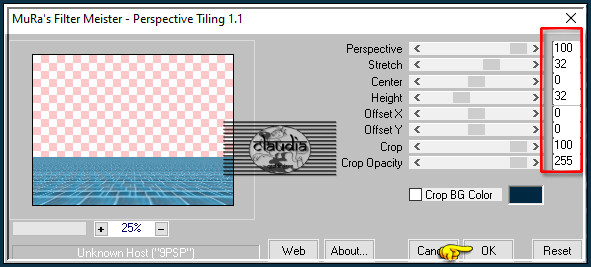
Effecten - Insteekfilters - FM Tile Tools - Blend Emboss :
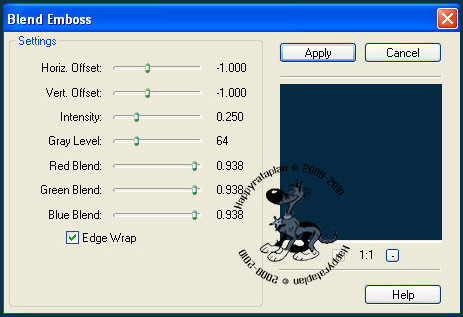

4.
Ga naar het Kleurenpallet en klik met de muis in het Patroon en daarna op het tabblad "Verloop".
Maak een Verloop met deze instellingen :
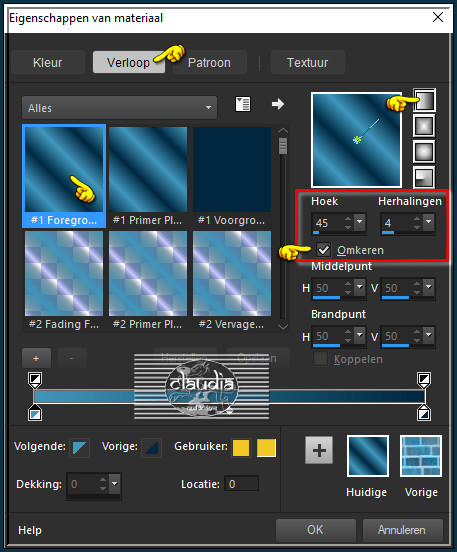

5.
Ga terug naar je werkje.
Lagen - Nieuwe rasterlaag.
Vul deze laag met het Verloop.
Effecten - Randeffecten - Accentueren.
Effecten - Textuureffecten - Textuur : MarilisTextura
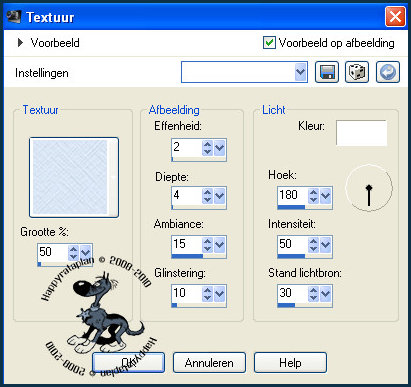

6.
Open uit de materialen het Masker "06-30-blowing bubbles" en minimaliseer het.
Ga terug naar je werkje.
Lagen - Nieuwe maskerlaag - Uit afbeelding :

Lagen - Samenvoegen - Groep samenvoegen.
Effecten - 3D-Effecten - Slagschaduw :
Verticaal = 1
Horizontaal = 2
Dekking = 85
Vervaging = 0
Kleur = Zwart (#000000)
Effecten - Belichtingseffecten - Zonnestraal : Kleur = 4de kleur
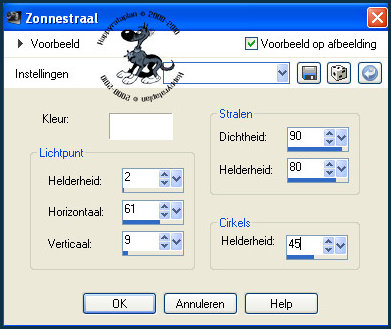
Activeer het Selectiegereedschap (toets S) - Uit vrije hand (= lasso) met deze instellingen :

Ga terug naar je werkje en selecteer het gedeelte onderaan op je werkje zoals op het voorbeeld :

Druk 1 x op de Delete toets op het toetsenbord.
Selecties - Niets selecteren.

7.
Open uit de materialen de tube "calguismistparis27129".
Bewerken - Kopiëren.
Ga terug naar je werkje.
Bewerken - Plakken als nieuwe laag.
De tube staat gelijk goed.
Afbeelding - Spiegelen - Horizontaal spiegelen.
Lagen - Eigenschappen : zet de Dekking van deze laag op 59%.
Effecten - Insteekfilters - FM Tile Tools - Blend Emboss : de instellingen staan goed.

8.
Lagen - Nieuwe rasterlaag.
Vul deze laag met de 3de kleur.
Open uit de materialen het Masker "sg_triple-diamond" en minimaliseer het.
Ga terug naar je werkje.
Lagen - Nieuwe maskerlaag - Uit afbeelding :
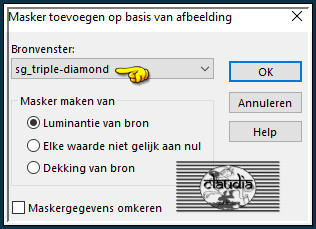
Lagen - Samenvoegen - Groep samenvoegen.
Effecten - Afbeeldingseffecten - Verschuiving :
Horizontale verschuiving = -210
Verticale verschuiving = 0
Aangepast en Transparant aangevinkt

9.
Lagen - Beeld - Geen (alle lagen zijn nu in 1 keer gesloten).
*****
Ga naar het Lagenpallet en open en activeer de laag bovenste laag (= Groep - Raster 3).
Activeer de Toverstaf, Doezelen en Tolerantie op 0.
Ga terug naar je werkje.
Selecteer de binnenkant van de bovenste ruitvorm :
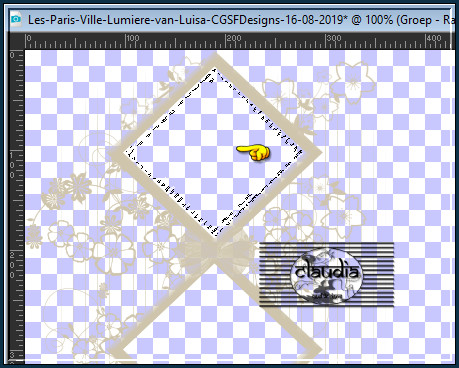
Selecties - Wijzigen - Uitbreiden : Aantal pixels = 3.
Lagen - Nieuwe rasterlaag.
Open uit de materialen het kleine plaatje "Imagen1".
Bewerken - Kopiëren.
Ga terug naar je werkje.
Bewerken - Plakken in selectie.
Aanpassen - Scherpte - Verscherpen.
Lagen - Schikken - Omlaag.
Lagen - Eigenschappen : zet de Mengmodus van deze laag op Luminantie (oud).
Daar is nu nog niet zoveel van te zien, maar straks wel.
Effecten - Insteekfilters - FM Tile Tools - Blend Emboss : de instellinegn staan goed.
Selecties - Niets selecteren.
*****

10.
Herhaal nu van punt 9 alle regels tussen de rode "*****".
Doe dit zowel voor de middelste als de onderste ruitvorm.
Voor de middelste ruit gebruik je het plaatje "Imagen2" en voor de onderste "Imagen3".
Dit heb je nu :
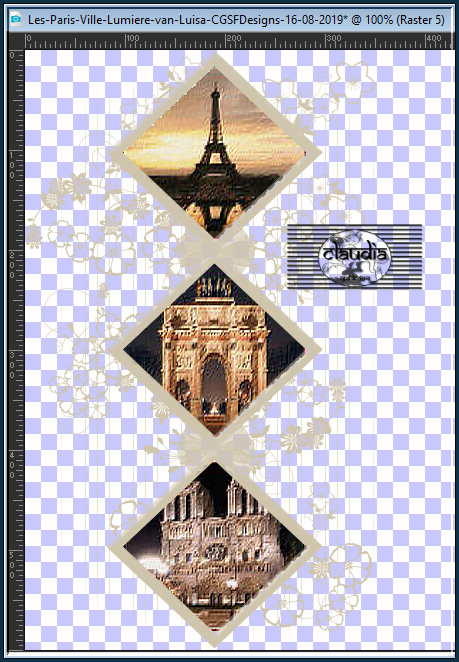
En het Lagenpallet ziet er nu zo uit : (de onderste lagen staan niet op het printscreen afgebeeld)
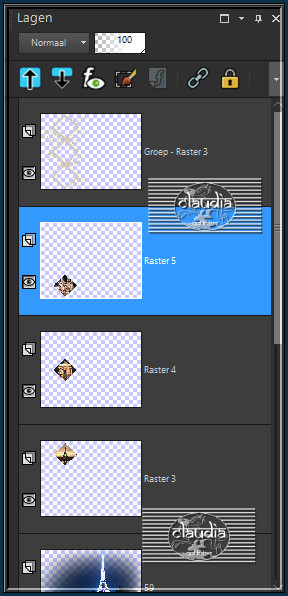
Lagen - Beeld - Alles (alle lagen staan weer open).
Activeer de bovenste laag in het Lagenpallet (= Groep - Raster 3).
Effecten - 3D-Effecten - Slagschaduw :
Verticaal = 6
Horizontaal = 6
Dekking = 60
Vervaging = 10
Kleur = Zwart (#000000)

11.
Open uit de materialen de tube "W002_Mar.2009-[1]J".
Bewerken - Kopiëren.
Ga terug naar je werkje.
Bewerken - Plakken als nieuwe laag.
Afbeelding - Spiegelen - Horizontaal spiegelen.
Afbeelding - Formaat wijzigen : 90%, formaat van alle lagen wijzigen niet aangevinkt.
Aanpassen - Scherpte - Verscherpen.
Effecten - Afbeeldingseffecten - Verschuiving :
Horizontale verschuiving = 155
Verticale verschuiving = -45
Aangepast en Transparant aangevinkt
Effecten - 3D-Effecten - Slagschaduw : de instellingen staan goed.

12.
Open uit de materialen het WordArt "Text".
Bewerken- Kopiëren.
Ga terug naar je werkje.
Bewerken - Plakken als nieuwe laag.
Effecten - Afbeeldingseffecten - Verschuiving :
Horizontale verschuiving = 110
Verticale verschuiving = 210
Aangepast en Transparant aangevinkt
Afbeelding - Vrij Roteren :
Richting = Links
Graden = Vrij : 20
Verder niets aangevinkt
Aanpassen - Scherpte - Verscherpen.
Lagen - Eigenschappen : zet de Mengmodus van deze laag op Luminantie (oud).
Effecten - 3D-Effecten - Slagschaduw :
Verticaal = 1
Horizontaal = 1
Dekking = 100
Vervaging = 1
Kleur = Zwart (#000000)
Effecten - Randeffecten - Accentueren.

13.
Venster - Dupliceren.
Sla het duplicaat op als psp-image formaat, voor als je er later nog eventuele wijzigingen wilt aanbrengen.
*****
Ga terug naar je werkje.
Lagen - Samenvoegen - Zichtbare lagen samenvoegen.
Lagen - Dupliceren.
Afbeelding - Formaat wijzigen : 80%, formaat van alle lagen wijzigen niet aangevinkt.
Aanpassen - Scherpte - Verscherpen.
Zet de zichtbaarheid van deze laag uit door op het oogje van de laag te klikken in het Lagenpallet.
Activeer de onderste laag in het Lagenpallet (= Samengevoegd), daar gaan we nu verder op werken.

14.
Effecten Insteekfilters - Déformation - Coordonnées polaires :
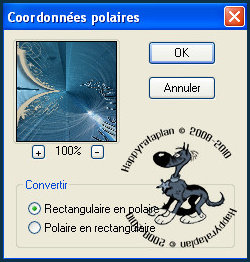

15.
Effecten - Insteekfilters - Déformations - Mosaique de verre (hr) :
Opgelet, dit is een ander filter dan het filter hierboven !!!
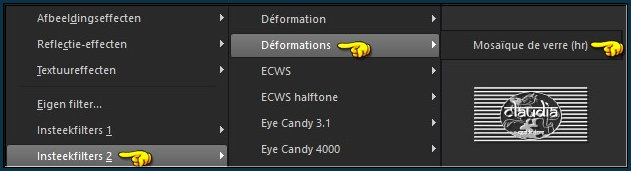
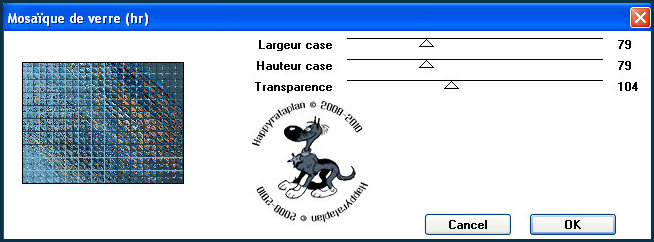

16.
Lagen - Nieuwe rasterlaag.
Vul deze laag met de 2de kleur.
Selecties - Alles selecteren.
Selecties - Wijzigen - Inkrimpen : Aantal pixels = 4.
Druk 1 x op de Delete toets op het toetsenbord.
Vul de selectie met de 1ste kleur.
Selecties - Wijzigen - Inkrimpen : Aantal pixels = 4.
Druk 1 x op de Delete toets.
Vul de selectie met de 2de kleur.
Selecties - Wijzigen - Inkrimpen : Aantal pixels = 4.
Druk 1 x op de Delete toets.
Selecties - Omkeren.
Effecten - Insteekfilters - Cybia - ScreenWorks :
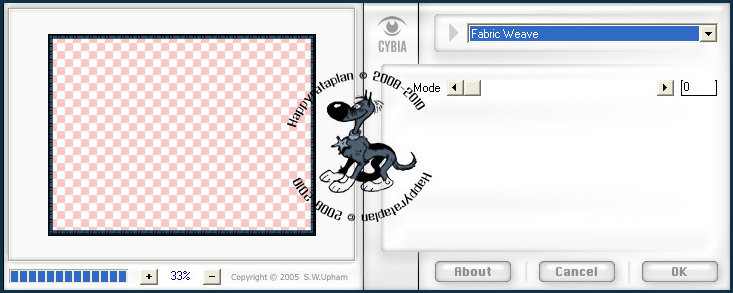
Effecten - 3D-Effecten - Afschuining binnen :

Effecten - 3D-Effecten - Slagschaduw :
Verticaal = 0
Horizontaal = 0
Dekking = 75
Vervaging = 0
Kleur = Zwart (#000000)
Aanpassen - Scherpte - Verscherpen.
Selecties - Niets selecteren.
Lagen - Samenvoegen - Omlaag samenvoegen.

17.
Open en activeer de bovenste laag (= Samengevoegd).
Selecties - Alles selecteren.
Selecties - Zwevend.
Selecties - Wijzigen - Selectieranden selecteren :
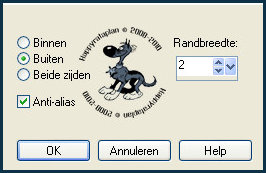
Vul de selectie met de 2de kleur.
Selecties - Niets selecteren.

18.
Selecties - Alles selecteren.
Selecties - Zwevend,
Selecties - Wijzigen - Selectieranden selecteren : de instellingen staan goed.
Vul de selectie met de 1ste kleur.
Selecties - Niets selecteren.

19.
Selecties - Alles selecteren.
Selecties - Zwevend,
Selecties - Wijzigen - Selectieranden selecteren : de instellingen staan goed.
Vul de selectie met de 2de kleur.
Selecties - Niets selecteren.
Effecten - 3D-Effecten - Slagschaduw :
Verticaal = 10
Horizontaal = 10
Dekking = 40
Vervaging = 15
Kleur = Zwart (#000000)
Herhaal nogmaals de Slagschaduw maar zet nu Verticaal en Horizontaal op -10.

20.
Open uit de materialen het element "©Pitti_corner88".
Bewerken - Kopiëren.
Ga terug naar je werkje.
Bewerken - Plakken als nieuwe laag.
Plaats de element links bovenaan op je werkje :
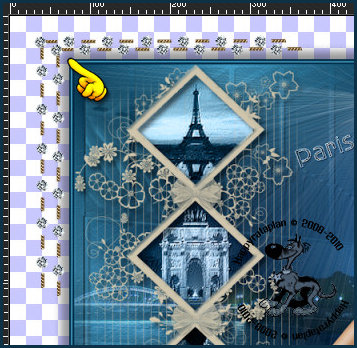
Opgelet : Ik heb de onderste laag even gesloten om het op het printscreen makkelijker te laten zien.
Effecten - 3D-Effecten - Slagschaduw :
Verticaal = 0
Horizontaal = 0
Dekking = 80
Vervaging = 0
Kleur = Zwart (#000000)
Aanpassen - Scherpte - Verscherpen.
Lagen - Dupliceren.
Afbeelding - Spiegelen - Horizontaal spiegelen.
Afbeelding - Spiegelen - Verticaal spiegelen (= Omdraaien).
Lagen - Samenvoegen - Omlaag samenvoegen.

21.
Lagen - Nieuwe rasterlaag.
Plaats hierop je watermerkje.
Lagen - Samenvoegen - Alle lagen samenvoegen.
Sla je werkje op als JPG-formaat met een compressiewaarde van 20 :
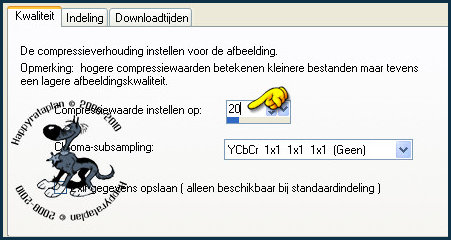
En hiermee ben je aan het einde gekomen van deze mooie les van Luisa.
© Claudia - Augustus 2019.





